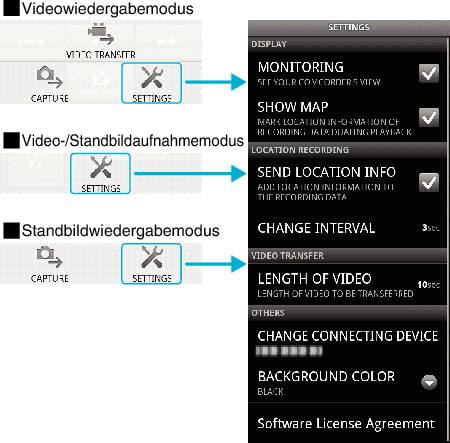Erste Schritte |
Details zur Bedienung |
Anzeige des Kamerabildschirms auf dem Smartphone- MONITOR-Funktion

Schalten Sie in den Videoaufnahmemodus.

Drücken Sie die Taste „MENU“, um die Schaltfläche für Einstellungen (SETTINGS) einzublenden.
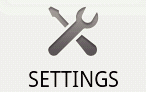

Berühren Sie die Schaltfläche Einstellungen (SETTINGS), um das Einstellungsmenü aufzurufen.
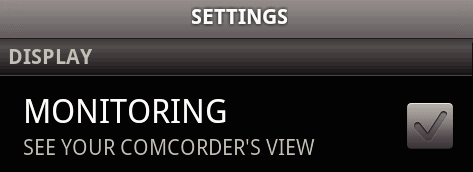

Berühren Sie [MONITORING], um das Kästchen mit einer Markierung zu versehen.
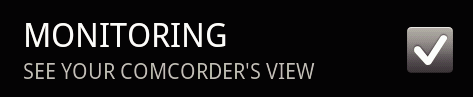

Drücken Sie die Taste „RETURN“, um das Einstellungsmenü zu verlassen.
Der Kamerabildschirm wird auf dem Smartphone eingeblendet.
Beenden der Monitor-Funktion
- Entfernen Sie die in Schritt 4 erstellte Markierung aus dem Kästchen.
HINWEIS
- Die Bilder werden als eine Serie fortlaufender Standbilder angezeigt.
Anzeige der Karte während der Video- oder Standbildwiedergabe

Schalten Sie in den Videowiedergabemodus.

Drücken Sie die Taste „MENU“, um die Schaltfläche für Einstellungen (SETTINGS) einzublenden.
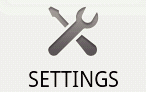

Berühren Sie die Schaltfläche Einstellungen (SETTINGS), um das Einstellungsmenü aufzurufen.
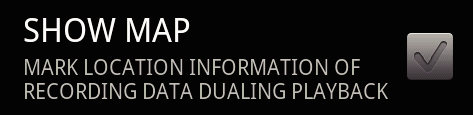

Berühren Sie [SHOW MAP], um das Kästchen mit einer Markierung zu versehen.


Drücken Sie die Taste „RETURN“, um das Einstellungsmenü zu verlassen.
Während der Wiedergabe eines Videos oder Standbilds wird auf Grundlage der aufgenommenen Standortdaten eine Karte eingeblendet.
Beenden der Kartenanzeige
- Entfernen Sie die in Schritt 4 erstellte Markierung aus dem Kästchen.
HINWEIS
- Diese Funktion ist auch im Standbildwiedergabemodus verfügbar.
- Um die Karte anzeigen zu können, muss die Übertragung der Standortdaten während der Video- bzw. Standbildaufnahme aktiviert sein.
- Während der Videowiedergabe verändert (bewegt) sich die Karte je nach Änderung der Standortdaten.
- Um die Karte anzeigen zu können, benötigen Sie eine Internetverbindung. (Es können Gebühren für die Übertragung der Datenpakete anfallen.)
Aufnahme von Standortdaten

Schalten Sie in den Videoaufnahmemodus.

Drücken Sie die Taste „MENU“, um die Schaltfläche für Einstellungen (SETTINGS) einzublenden.
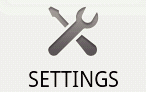

Berühren Sie die Schaltfläche Einstellungen (SETTINGS), um das Einstellungsmenü aufzurufen.
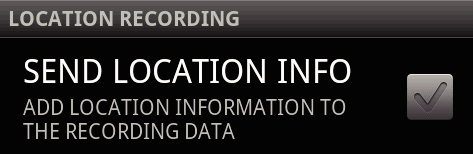

Berühren Sie [SEND LOCATION INFO], um das Kästchen mit einer Markierung zu versehen.
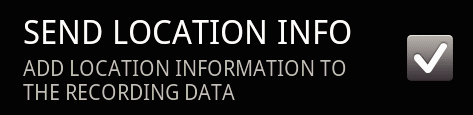

Drücken Sie die Taste „RETURN“, um das Einstellungsmenü zu verlassen.
Beenden der Übertragung von Standortdaten
- Entfernen Sie die in Schritt 4 erstellte Markierung aus dem Kästchen.
HINWEIS
- Diese Funktion ist nur verfügbar, wenn das Smartphone eine GPS-Funktion besitzt.
- Standardmäßig werden die Standortdaten jede 1 Sekunde übertragen.
Sie können das Übertragungsintervall im Einstellungsmenü ändern.
Ändern des Übertragungsintervalls

Schalten Sie in den Videoaufnahmemodus.

Drücken Sie die Taste „MENU“, um die Schaltfläche für Einstellungen (SETTINGS) einzublenden.
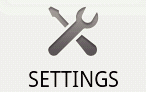

Berühren Sie die Schaltfläche Einstellungen (SETTINGS), um das Einstellungsmenü aufzurufen.
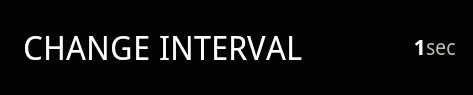

Berühren Sie [CHANGE INTERVAL], um den Einstellungsbildschirm einzublenden.
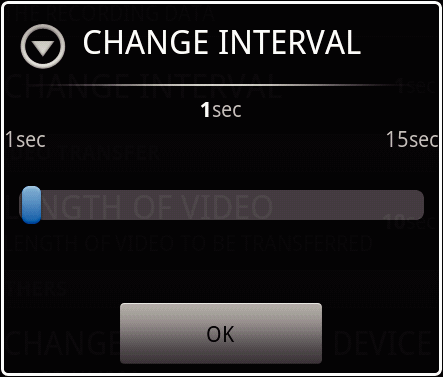

Lassen Sie Ihren Finger im Einstellungsbildschirm nach rechts bzw. links gleiten, um das Intervall zu ändern.

Berühren Sie [OK], um die Einstellung abzuschließen.

Drücken Sie die Taste „RETURN“, um das Einstellungsmenü zu verlassen.
Abbrechen der Einstellung
- Drücken Sie in Schritt 6 die Taste „RETURN“.
HINWEIS
- Diese Funktion ist nur verfügbar, wenn das Smartphone eine GPS-Funktion besitzt.
Anzeigen von Google MapTM
- Einzelheiten zur Bedienung der Karte finden Sie in der Bedienungsanleitung des Smartphones.
- Um die vergrößerte Karte zu verlassen, drücken Sie die Taste „RETURN“.
Wenn Sie „ ![]() “ berühren, wird eine Vollbildkarte angezeigt.
“ berühren, wird eine Vollbildkarte angezeigt.
Übertragen von Videos auf ein Smartphone

Schalten Sie in den Videowiedergabemodus.

Berühren Sie  /
/  , um das zu übertragende Video auszuwählen.
, um das zu übertragende Video auszuwählen.

Berühren Sie  , um die Wiedergabe zu starten.
, um die Wiedergabe zu starten.

Berühren Sie in der zu übertragenden Szene  , um die Wiedergabe anzuhalten.
, um die Wiedergabe anzuhalten.

Drücken Sie die Taste „MENU“, um die Schaltfläche Übertragung (VIDEO TRANSFER) einzublenden und berühren Sie diese im Anschluss.


Lassen Sie Ihren Finger im Einstellungsbildschirm nach rechts bzw. links gleiten, um die Länge des Videos auszuwählen.
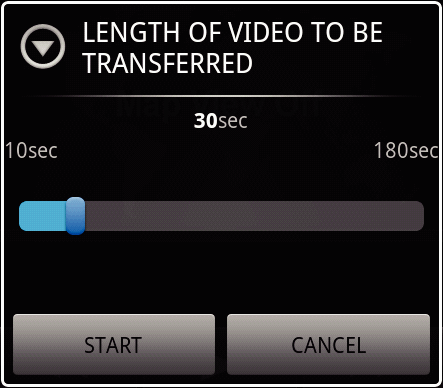
HINWEIS
- Videos dürfen nur eine bestimmte Länge haben, um übertragen werden zu können.
Die Standardeinstellung beträgt 10 Sekunden.
Sie können eine Zeit zwischen 10 und 180 Sekunden einstellen.

Berühren Sie [START].
Die Vorbereitungen für die Übertragung erfolgen an der Kamera und die Übertragung beginnt, wenn die Vorbereitungen abgeschlossen sind.
Sobald die Übertragung beginnt, wird am Smartphone eine Fortschrittsanzeige eingeblendet.
Ist die Übertragung abgeschlossen, erscheint ein Fenster zur Auswahl der Datenverarbeitungsmethode.
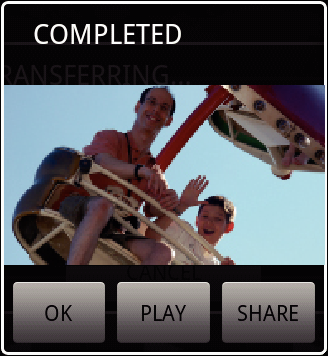

Berühren Sie [OK], um die Übertragung abzuschließen.
Prüfen des übertragenen Videos
- Berühren Sie in Schritt 8 [PLAY], um das übertragene Video wiederzugeben.
Hochladen des übertragenen Videos auf Youtube, usw.
- Berühren Sie in Schritt 8 [SHARE], um die Liste der Ziele (Serviceanbieter) einzublenden, auf die ein Upload erfolgen kann.
Berühren Sie den gewünschten Serviceanbieter, um den Upload zu starten. - Um einen Service nutzen zu können, müssen Sie sich zunächst registrieren.
Abbrechen der Übertragung
- Berühren Sie während der Übertragung in Schritt 7 [CANCEL].
Übertragen von Standbildern auf ein Smartphone

Schalten Sie in den Standbildwiedergabemodus.

Berühren Sie  /
/  , um das zu übertragende Standbild auszuwählen.
, um das zu übertragende Standbild auszuwählen.

Berühren Sie  , um die Wiedergabe zu starten.
, um die Wiedergabe zu starten.

Bei der Wiedergabe von Videos berühren Sie in der zu übertragenden Szene  , um die Wiedergabe anzuhalten.
, um die Wiedergabe anzuhalten.

Drücken Sie die Taste „MENU“, um die Schaltfläche Übertragung (CAPTURE) einzublenden.


Berühren Sie die Schaltfläche Übertragung (CAPTURE), um das Einstellungsmenü aufzurufen.
Die Vorbereitungen für die Übertragung erfolgen an der Kamera und die Übertragung beginnt, wenn die Vorbereitungen abgeschlossen sind.
Sobald die Übertragung beginnt, wird am Smartphone eine Fortschrittsanzeige eingeblendet.
Ist die Übertragung abgeschlossen, erscheint ein Fenster zur Auswahl der Datenverarbeitungsmethode.
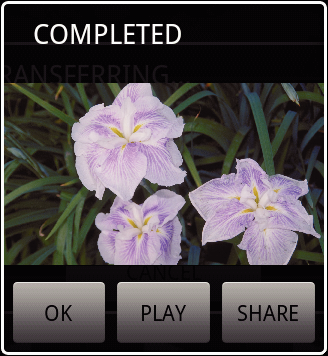

Berühren Sie [OK], um die Übertragung abzuschließen.
Prüfen des übertragenen Standbilds
- Berühren Sie in Schritt 7 [PLAY], um das übertragene Standbild anzuzeigen.
Hochladen des übertragenen Standbilds
- Berühren Sie in Schritt 7 [SHARE], um die Liste der Ziele (Serviceanbieter) einzublenden, auf die ein Upload erfolgen kann.
Berühren Sie den gewünschten Serviceanbieter, um den Upload zu starten. - Um einen Service nutzen zu können, müssen Sie sich zunächst registrieren.
Abbrechen der Übertragung
- Berühren Sie während der Übertragung in Schritt 6 [CANCEL].
Wechseln der verbundenen Kamera

Drücken Sie die Taste „MENU“, um die Schaltfläche für Einstellungen (SETTINGS) einzublenden.
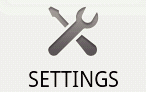

Berühren Sie die Schaltfläche Einstellungen (SETTINGS), um das Einstellungsmenü aufzurufen.
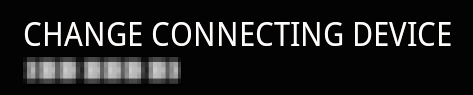

Berühren Sie [CHANGE CONNECTING DEVICE], um den Einstellungsbildschirm einzublenden.

Berühren Sie im Einstellungsbildschirm [OK].
Die Verbindung wird getrennt und ein Fenster zur Geräteauswahl wird eingeblendet.
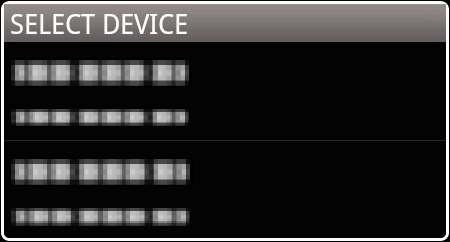

Berühren Sie im Geräteauswahlfenster das zu verbindende Gerät in der angezeigten Liste.
Das ausgewählte Gerät wird verbunden.
Abbrechen der Einstellung
- Berühren Sie in Schritt 4 [CANCEL].
Ändern der Hintergrundfarbe der Software

Drücken Sie die Taste „MENU“, um die Schaltfläche für Einstellungen (SETTINGS) einzublenden.
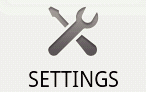

Berühren Sie die Schaltfläche Einstellungen (SETTINGS), um das Einstellungsmenü aufzurufen.
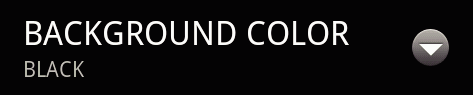

Berühren Sie [BACKGROUND COLOR], um den Einstellungsbildschirm einzublenden.
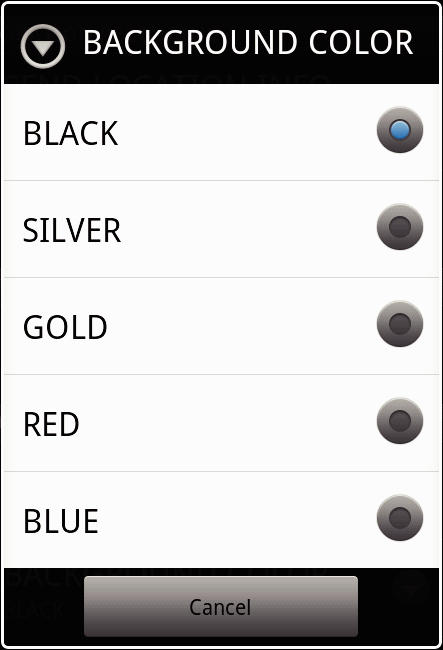

Berühren Sie im Einstellungsbildschirm für die Hintergrundfarbe die gewünschte Farbe.

Drücken Sie einmal die Taste „RETURN“.
Die Hintergrundfarbe wechselt zur ausgewählten Farbe.
Abbrechen der Einstellung
- Berühren Sie in Schritt 4 [CANCEL].